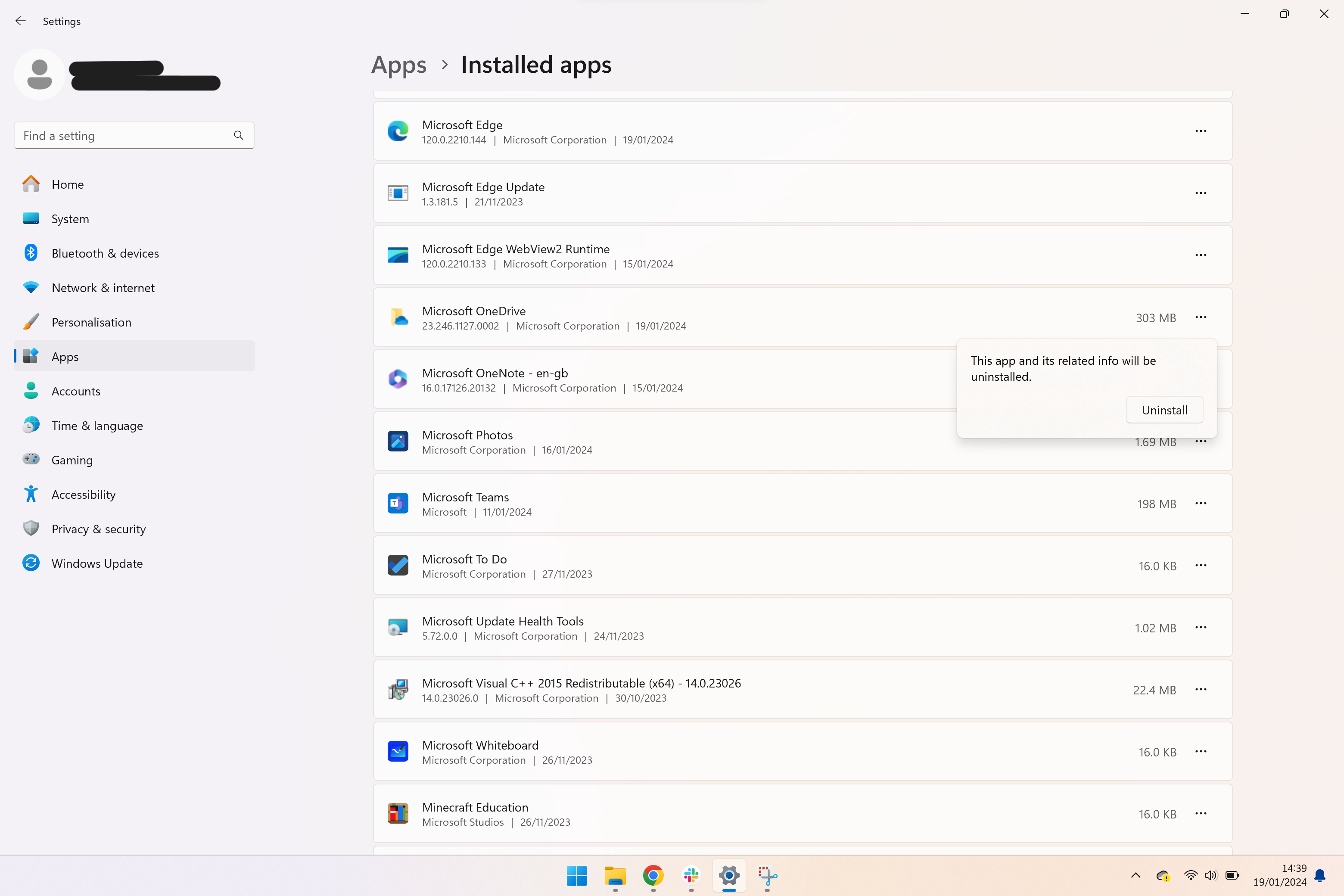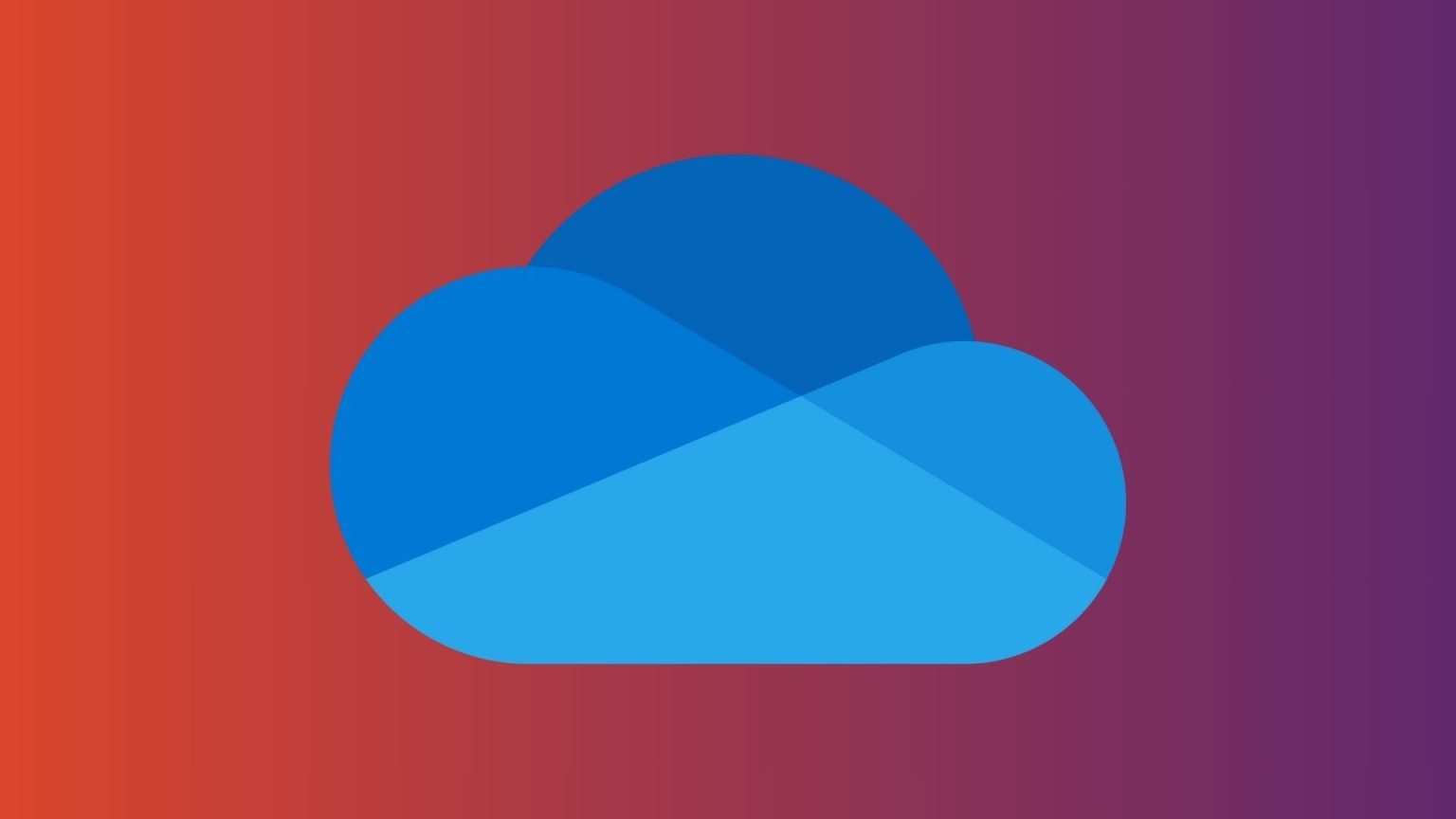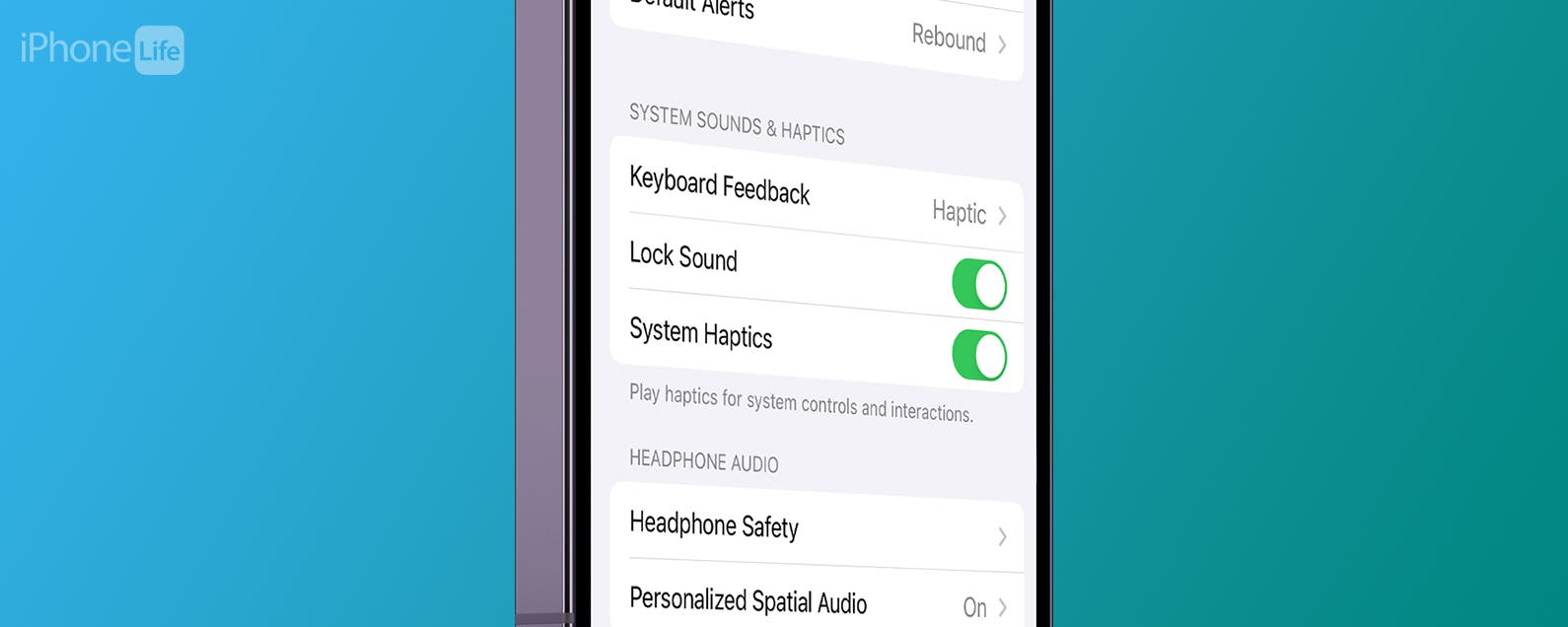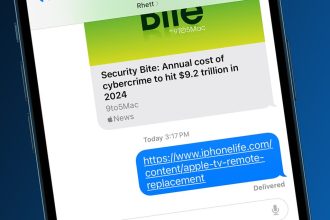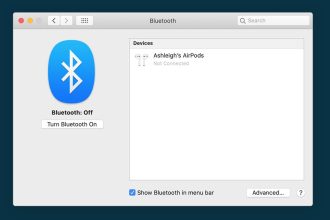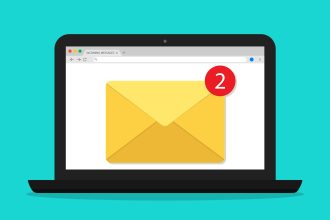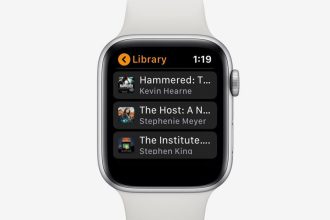Windows verfügt über eine ganze Reihe vorinstallierter Teile, durch die Sie sich durcharbeiten können. Manche möchten Sie vielleicht, manche nicht, und eine davon ist OneDrive. So deaktivieren Sie es in Windows 11.
Cloud-Speicher ist in der Computerwelt mittlerweile weit verbreitet und es gibt eine Vielzahl von Optionen, von Apples iCloud und Dropbox bis hin zu Google Drive und Microsoft OneDrive.
Abhängig davon, welche Betriebssysteme und Dienste Sie verwenden, können die Unternehmen, die hinter diesen Angeboten stehen, jedoch ziemlich darauf bestehen, dass Sie diese nutzen. Microsoft integriert OneDrive von Anfang an in Ihr Windows 11-Erlebnis, und das möchten Sie vielleicht nicht. Hier erfahren Sie, wie Sie Microsoft Onedrive deaktivieren.
Kurze Randbemerkung: In diesem Beispiel zeigen wir Ihnen, wie Sie OneDrive vollständig deinstallieren. Weitere vorübergehende Lösungen finden Sie im Abschnitt zur Fehlerbehebung unten auf der Seite.
Was du brauchen wirst:
- Ein Windows 11-PC
Die Kurzversion
- Klicken Sie auf die Schaltfläche „Start“.
- Suchen Sie nach „Programme hinzufügen oder entfernen“.
- Suchen Sie Microsoft OneDrive
- Wählen Sie die drei Punkte aus und klicken Sie dann auf Deinstallieren
- Klicken Sie dann erneut auf Deinstallieren
-
Schritt
1Klicken Sie auf die Schaltfläche „Start“.
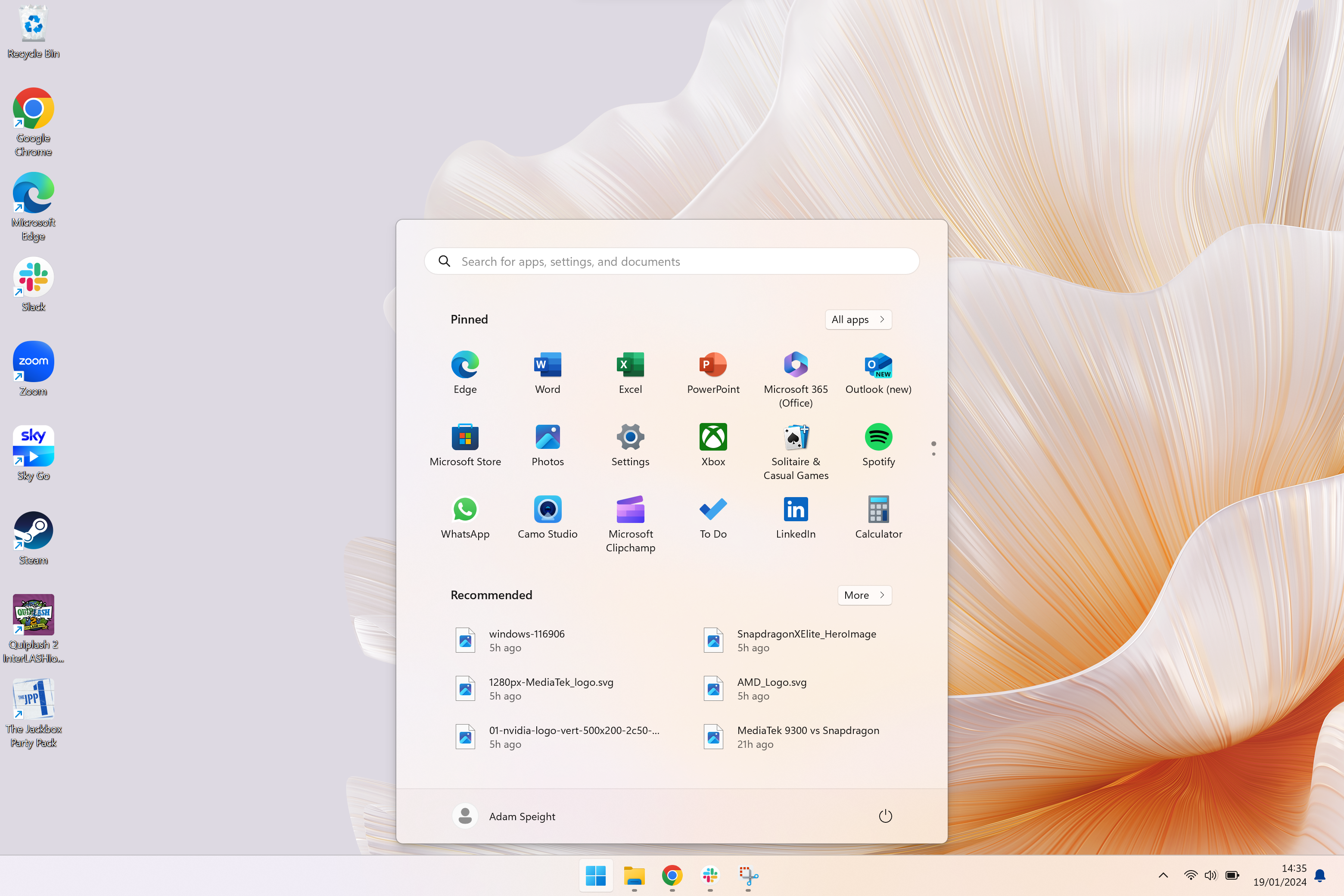
Wählen Sie zum Starten das Windows-Startsymbol unten auf dem Bildschirm aus.
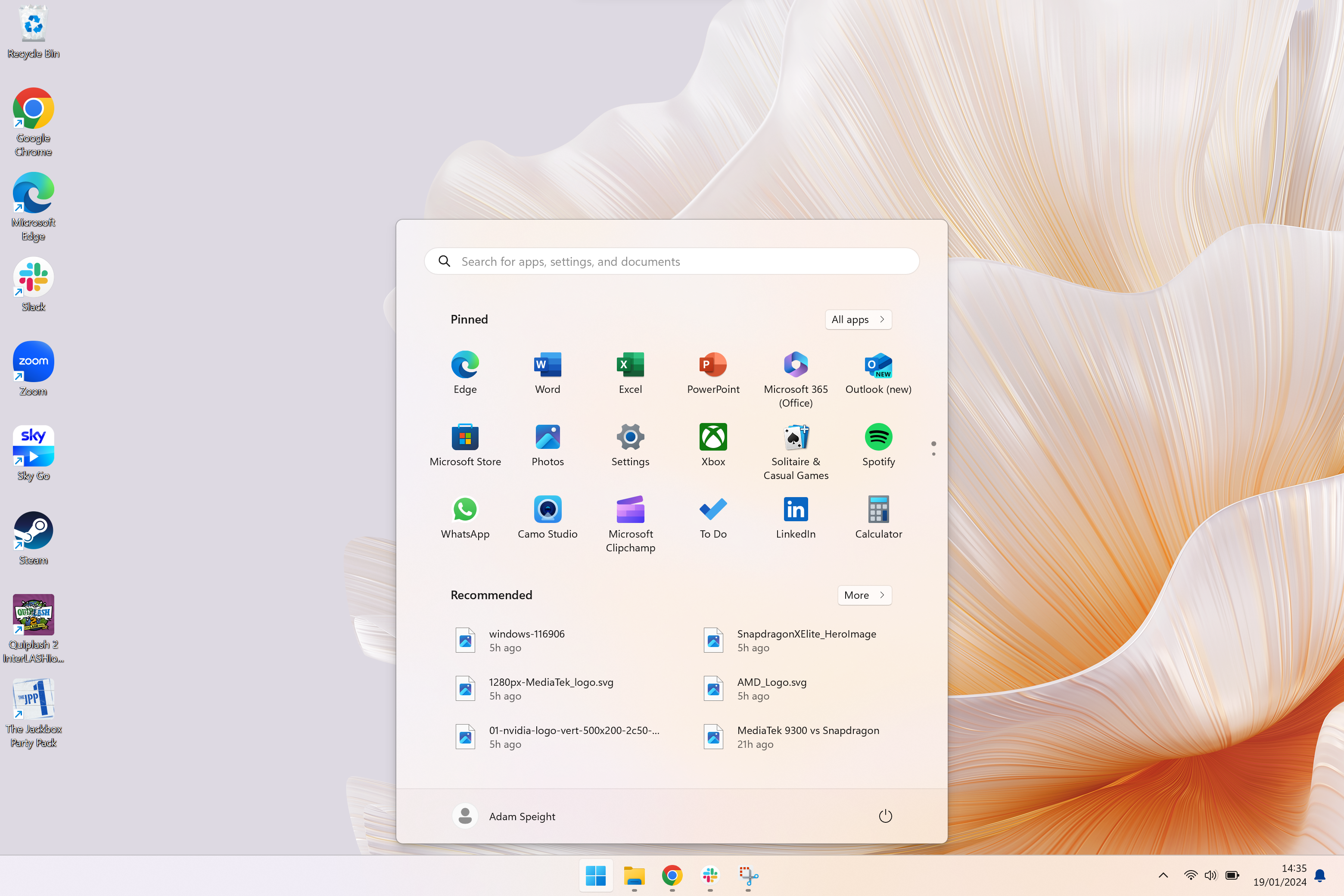
-
Schritt
2Suchen Sie nach „Programme hinzufügen oder entfernen“.
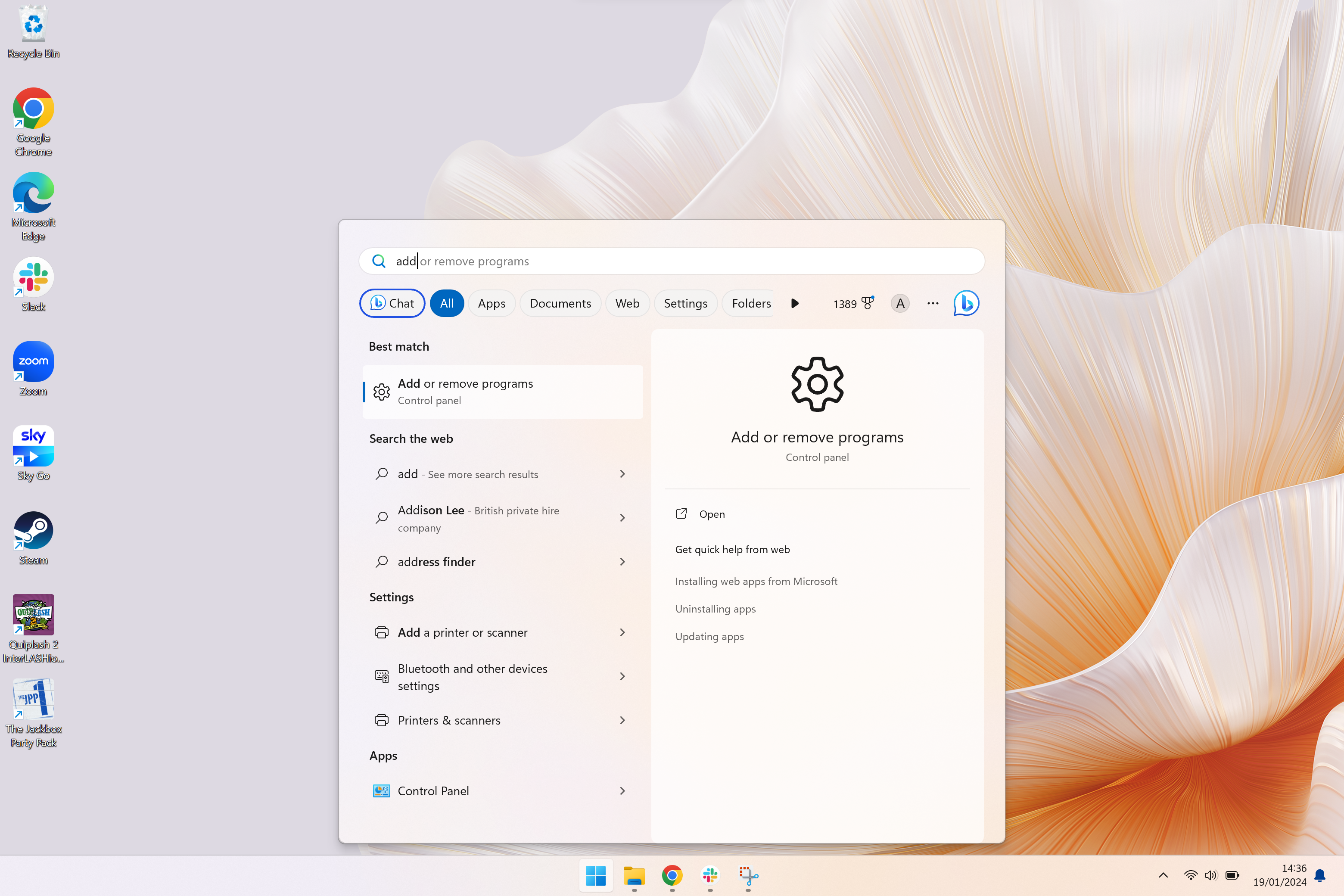
Klicken Sie auf das Suchfeld und beginnen Sie mit der Eingabe von „Programme hinzufügen oder entfernen“ und klicken Sie auf die Option, wenn sie unten angezeigt wird.
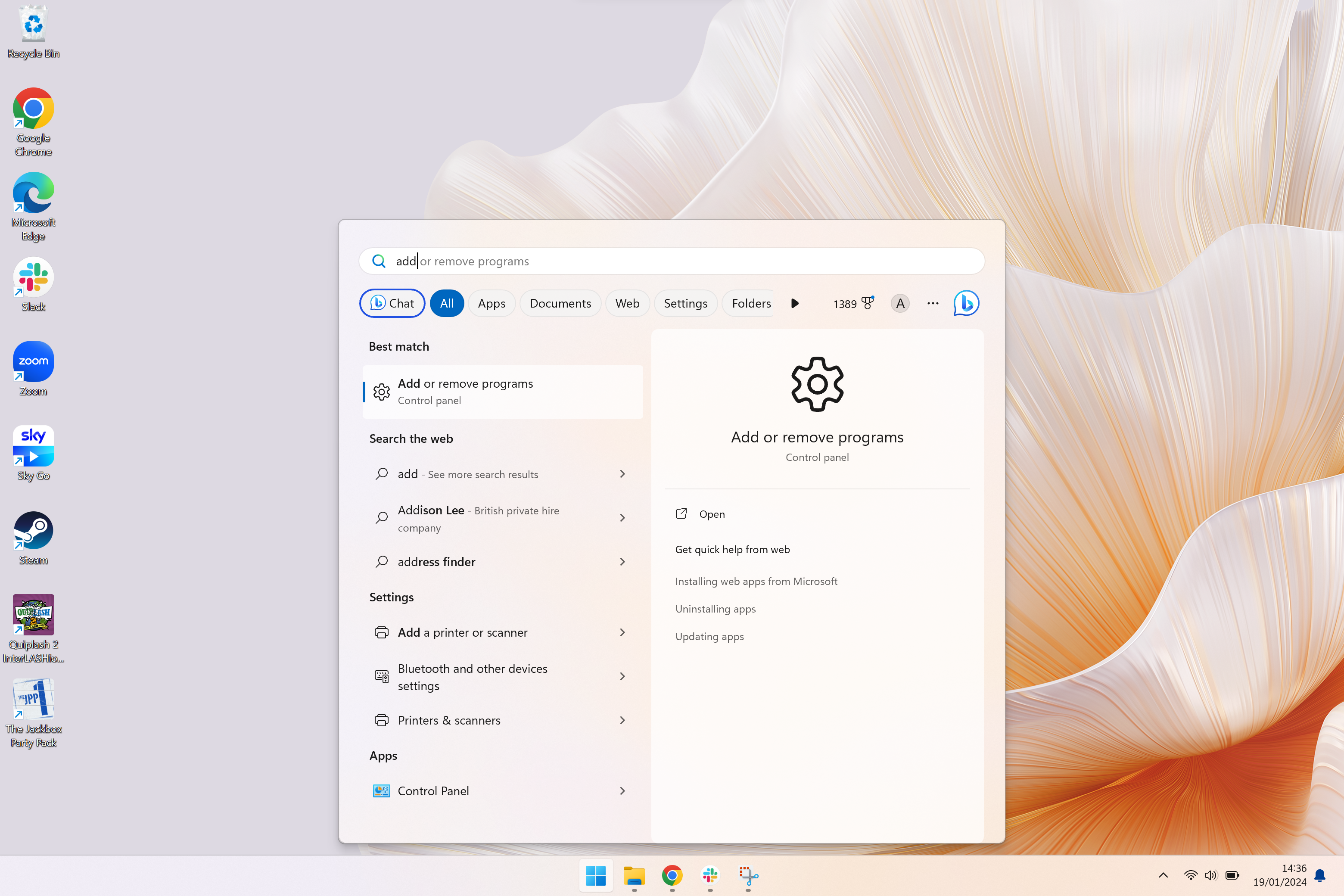
-
Schritt
3Suchen Sie Microsoft OneDrive
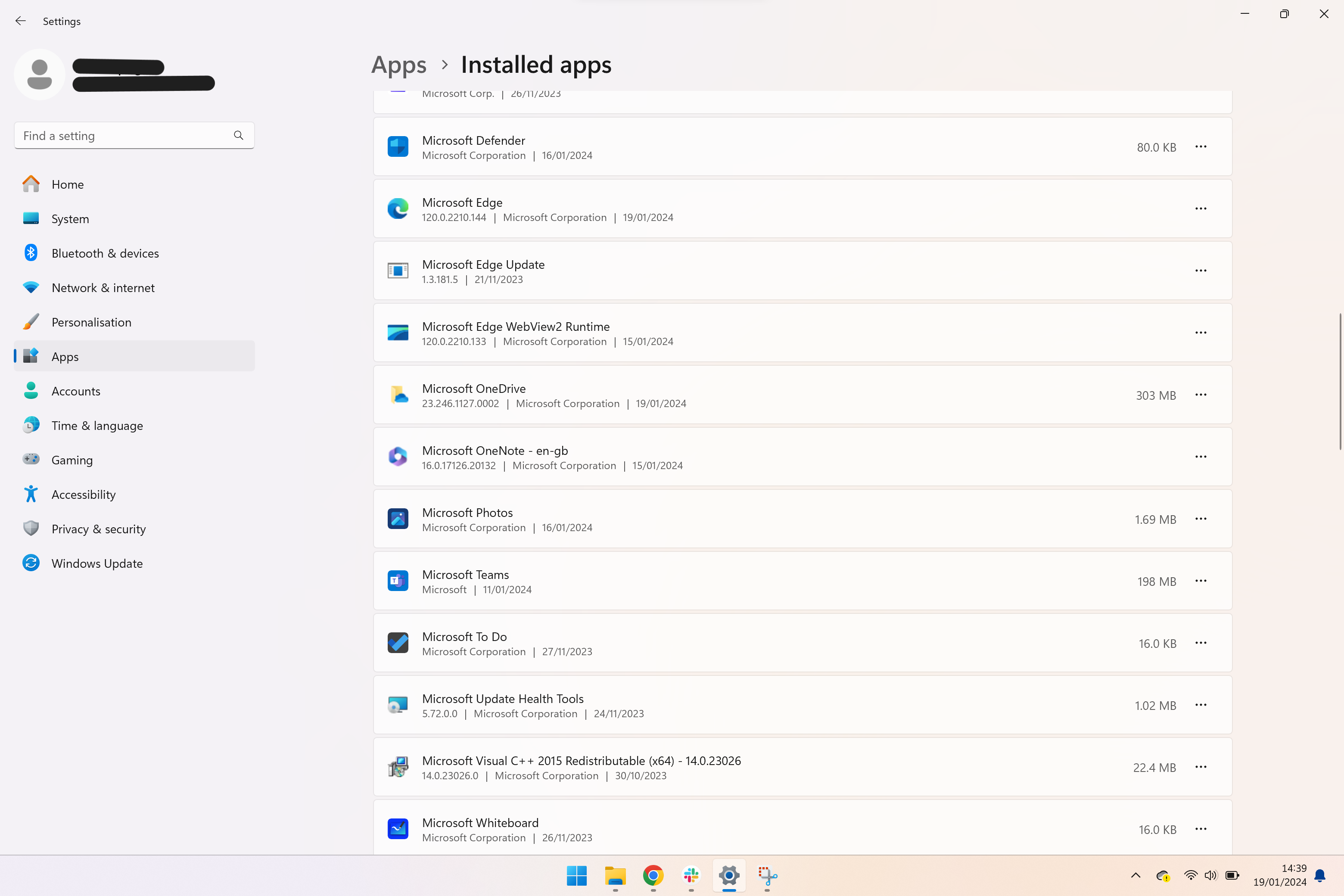
Scrollen Sie auf der Seite nach unten, um Microsoft OneDrive zu finden.
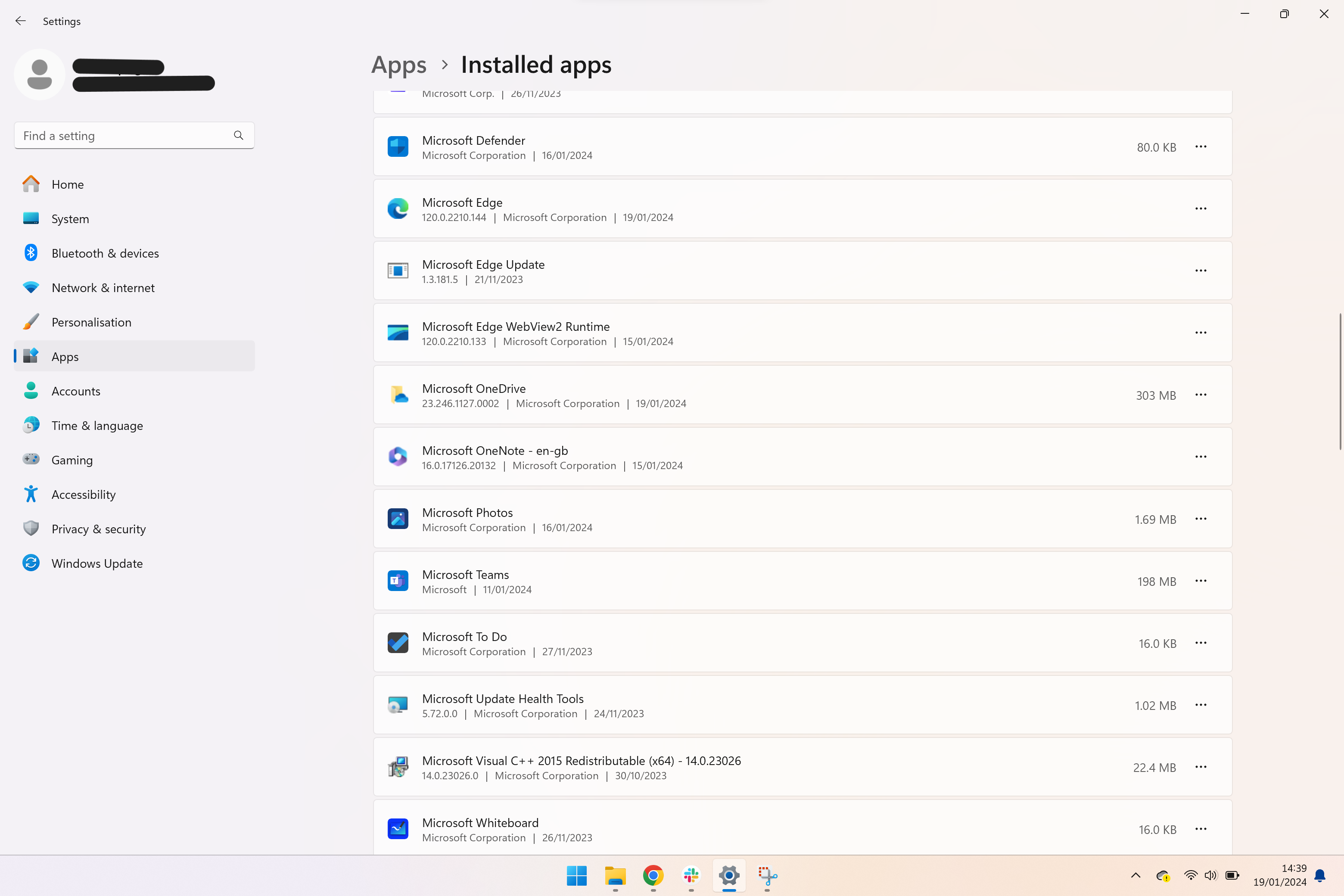
-
Schritt
4Klicken Sie auf die drei Punkte und dann auf Deinstallieren
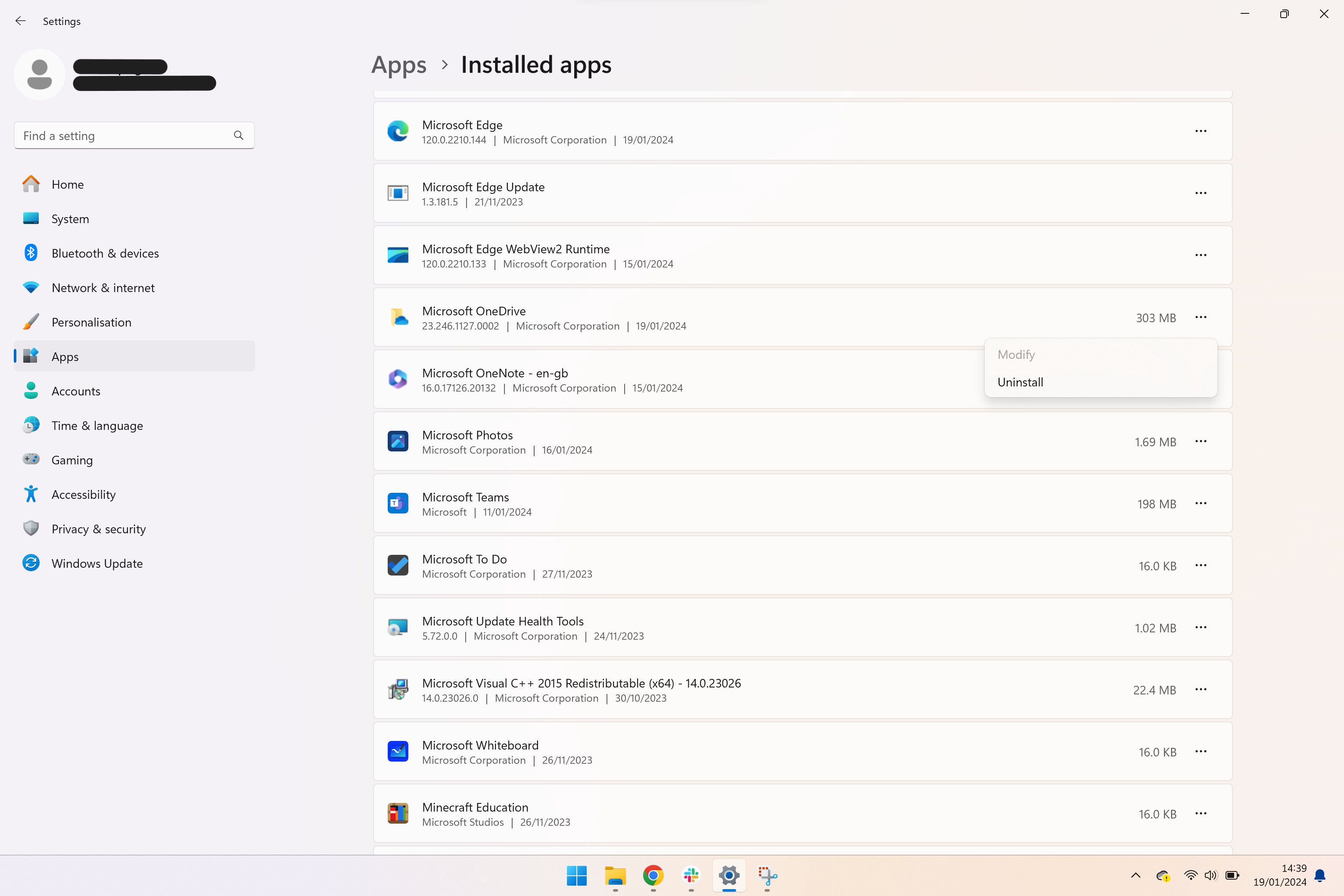
Wählen Sie die drei Punkte auf der rechten Seite des Abschnitts „Microsoft OneDrive“ aus. Es öffnet sich ein Menü, klicken Sie auf Deinstallieren.
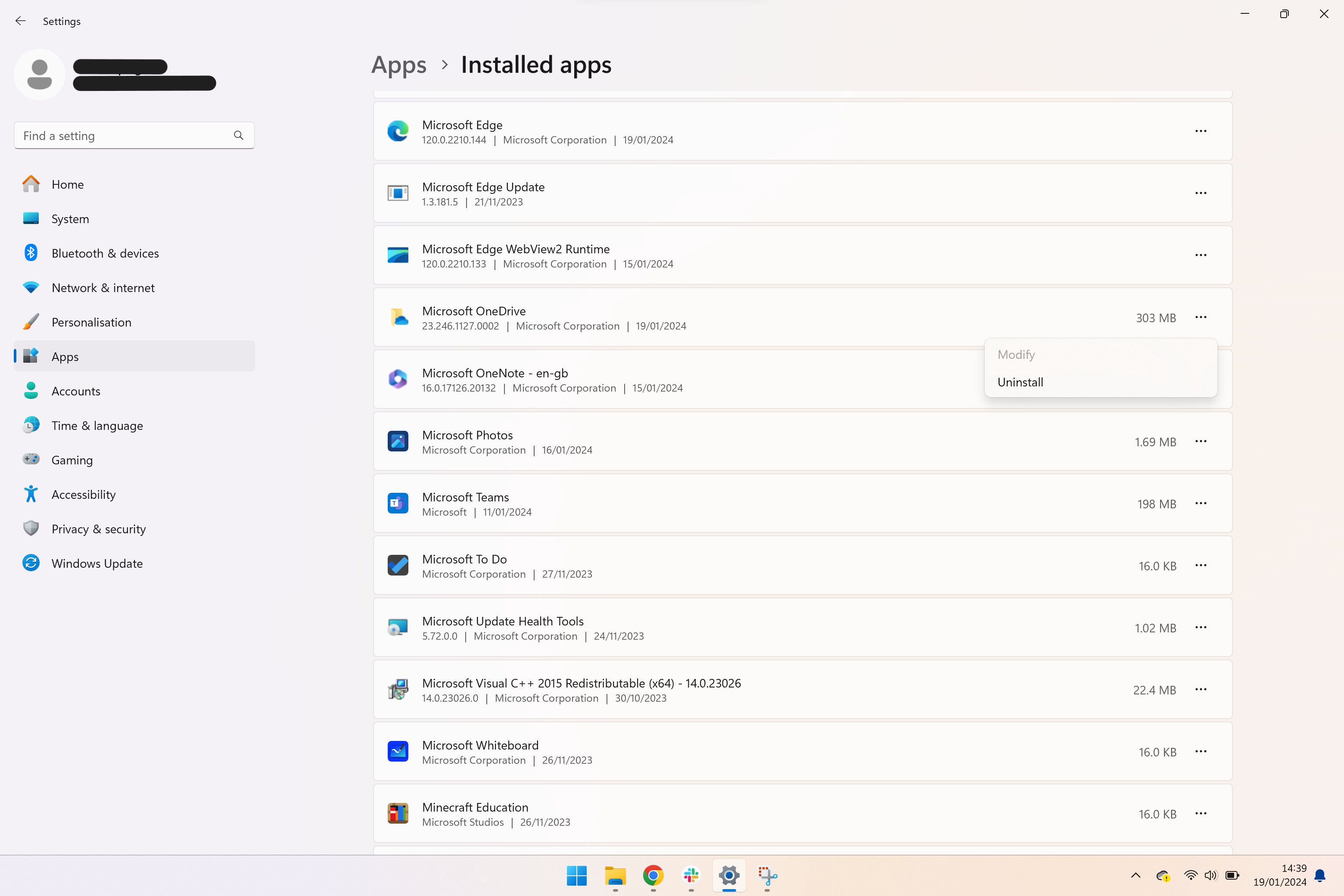
-
Schritt
5Klicken Sie dann erneut auf Deinstallieren
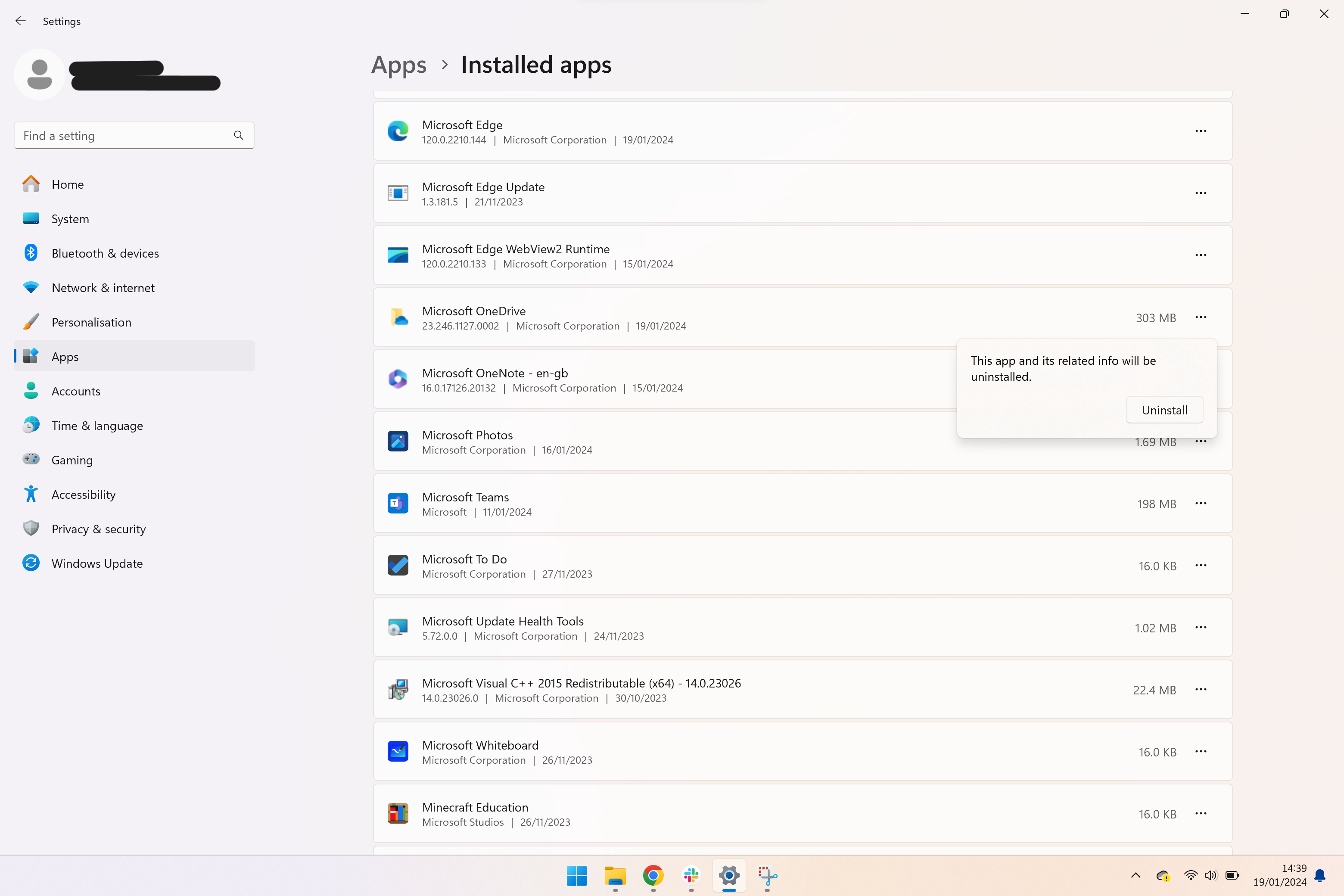
Nachdem Sie zunächst auf „Deinstallieren“ geklickt haben, müssen Sie erneut „Deinstallieren“ auswählen. Anschließend müssen Sie „Ja“ auswählen, um die Entfernung von Microsoft Onedrive abzuschließen.